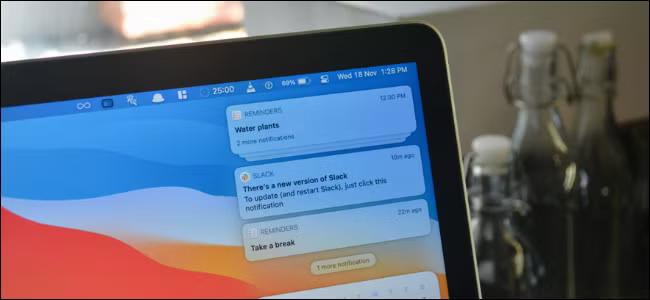Повідомлення – відмінний спосіб бути в курсі всіх останніх реплік ваших співрозмовників. Але при такій кількості постійно запущених додатків на Mac легко заплутатися в потоці звуків. На щастя, є кілька способів відключити функцію дзвінка на вашому MacBook, в залежності від того, чи ви хочете відключити повідомлення в масштабах всієї системи або тільки для конкретних додатків. От що треба зробити.
1. Використовуйте налаштування FaceTime
Самий простий і безпосередній спосіб відключити дзвінок на MacBook, особливо при вхідних дзвінках, – це змінити налаштування FaceTime. Цей метод відключає оповіщення про дзвінки, синхронізовані з вашого iPhone. Виконайте наступні дії:
- Відкрийте меню Apple в лівому верхньому кутку і виберіть Системні налаштування.
- Перейдіть в розділ Повідомлення та натисніть на FaceTime.
- Ви можете або вимкнути всі повідомлення, або вимкнути відтворення звуку для повідомлень.
2. Використовуйте сполучення клавіш
Ще один простий спосіб відключити дзвінок на вашому MacBook – це використовувати функціональні клавіші на клавіатурі, які можуть заглушити всі звуки.
- Натисніть клавішу F10, щоб миттєво вимкнути всі звуки і оповіщення.
- Щоб увімкнути звук, ви можете натиснути F11 або F12 і відрегулювати гучність.
- Для швидкого доступу до налаштувань звуку утримуйте клавішу Option та натисніть F
3. Використовуйте режим фокусування
Режим фокусування – відмінний інструмент для блокування відволікаючих факторів. Ви можете налаштувати його так, щоб всі повідомлення відключалися у певний час або пропускалися тільки важливі.
- Відкрийте Системні налаштування і виберіть Фокус.
- Натисніть Додати фокус > Інтерфейс і виберіть ім’я і значок.
- У розділі Дозволити повідомлення виберіть додатки, контакти, яким дозволено повідомляти вас.
- У розділі Встановити розклад виберіть, коли цей режим фокусування повинен запускатися автоматично.
- При необхідності змініть будь-які настройки для конкретного додатка.
4. Вимкніть повідомлення, що відносяться до конкретного додатка
Якщо тільки певні програми викликають перебої з постійними оповіщеннями, ви можете легко відключити повідомлення тільки для цих додатків.
- Натисніть меню Apple і відкрийте Системні налаштування.
- Перейдіть в розділ Повідомлення.
- Прокрутіть список програм і виберіть те, яке ви хочете відключити.
- Вимкніть перемикач для дозволу повідомлень
Щоб знову включити оповіщення пізніше, просто перемкніть Дозволити повідомлення назад в положення вкл.